- Müəllif Jason Gerald [email protected].
- Public 2024-01-15 08:09.
- Son dəyişdirildi 2025-01-23 12:06.
Bu wikiHow sizə Gmail -də "qovluqlar" yaratmağı öyrədir. Gmail -dəki qovluqlara "etiket" adı verilsə də, konsepsiya eynidir. Həm Gmail -in masaüstü versiyası, həm də iPad və iPhone üçün Gmail tətbiqi ilə yeni etiketlər yarada bilərsiniz. Android istifadə edirsinizsə, Gmail tətbiqindən yeni etiketlər yarada bilməzsiniz. Etiketlər yaradıldıqdan sonra, Android də daxil olmaqla, Gmail -in istənilən versiyasında e -poçtları (e -poçtları) qruplaşdırmaq üçün istifadə edə bilərsiniz.
Addım
Metod 1 /2: Masaüstü Kompüterdə
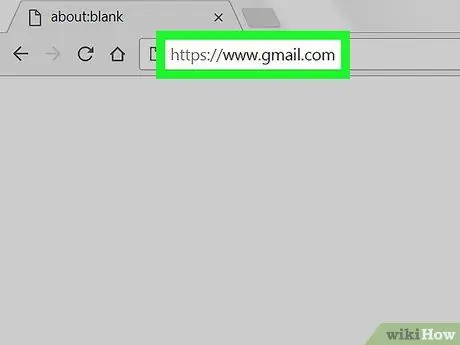
Addım 1. Gmail -ə daxil olun
Bir veb brauzeri işə salın və https://www.gmail.com saytına daxil olun. Daxil olsanız, Gmail poçt qutunuz açılacaq.
Giriş etməmisinizsə, istədikdə e -poçt ünvanınızı daxil edin, üzərinə basın NÖVBƏTİ, şifrənizi daxil edin, sonra vurun NÖVBƏTİ.
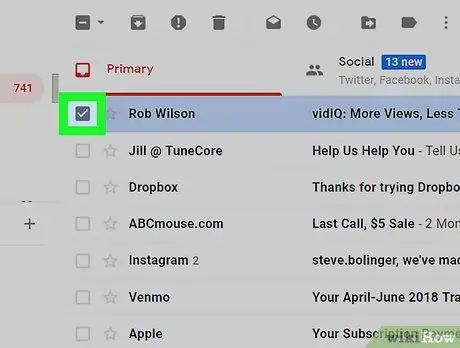
Addım 2. İstədiyiniz e -poçtu seçin
Seçmək üçün e -poçtun solundakı onay qutusunu vurun.
Bir etiket yaratmaq istəyirsinizsə, əvvəlcə e -poçtu seçməlisiniz, baxmayaraq ki, sonra e -poçtu yaratdığınız etiketdən silə bilərsiniz
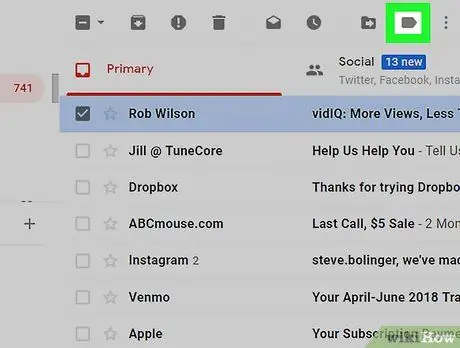
Addım 3. "Etiket" simgesini basın
İşarəsi gələnlər qutunuzun yuxarısında, axtarış sahəsinin altındadır. Açılan bir menyu görünəcək.
Gmail -in köhnə bir versiyasını istifadə edirsinizsə, simge 45 ° bir açıdadır
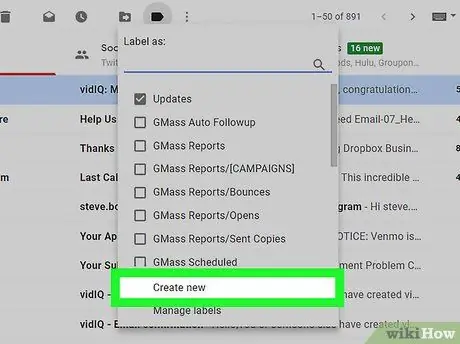
Addım 4. Yeni yarat düyməsini basın
Açılan menyunun altındadır. Açılan bir pəncərə görünəcək.
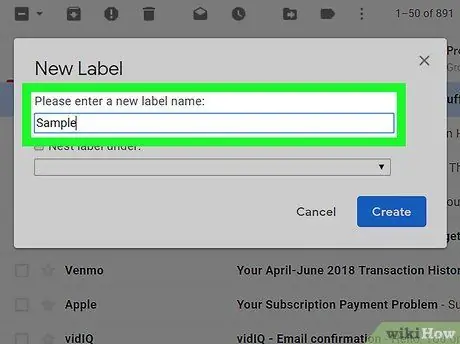
Addım 5. Etiketi adlandırın
Açılan pəncərədə "Zəhmət olmasa yeni bir etiket adı daxil edin" mətn qutusuna etiket üçün bir ad yazın.
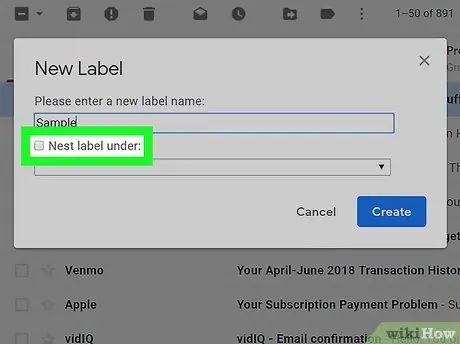
Addım 6. Etiketi başqa bir etiketin içinə qoyun
Etiketi mövcud bir etiketin içərisinə yerləşdirmək istəyirsinizsə, "Yuva etiketinin altındakı" qutusunu yoxlayın, sonra "Xahiş edirik bir ana seçin …" açılan qutusunu vurun və sonra yeni bir etiket yerləşdirmək üçün istifadə etmək istədiyiniz etiketi basın.
Bu Gmail metodu başqa bir qovluğun içərisinə bir qovluq yerləşdirdiyinizlə eynidir
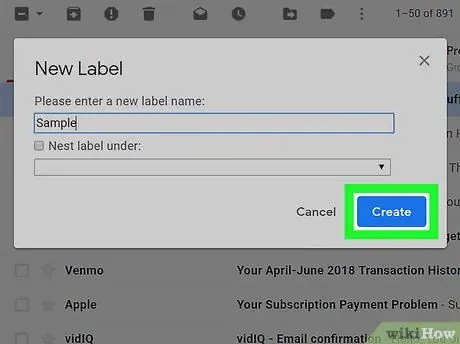
Addım 7. Açılan pəncərənin altındakı Yarat düyməsini basın
Etiket yaradılacaq.
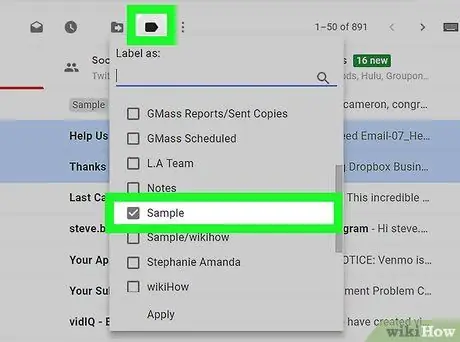
Addım 8. E -poçtu yeni etiketə əlavə edin
Etiket yaradıldıqdan sonra aşağıdakıları etməklə ona bir e -poçt əlavə edin:
- Seçmək üçün e -poçtun solundakı qutuyu işarələyin (hamısını etikete əlavə etmək istəyirsinizsə bunu istədiyiniz qədər e -poçt üçün edin).
-
"Etiket" simgesini vurun
- Görünən açılan menyuda e-poçtu ehtiva etmək üçün istifadə etmək istədiyiniz etiketi vurun.
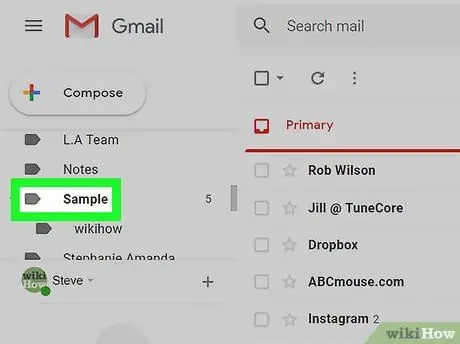
Addım 9. Etiketdə olan e -poçta baxın
Etiketdəki məzmunu görmək istəyirsinizsə, aşağıdakıları edin.
- Siçan imlecini yerlərin siyahısına aparın (məsələn Gələnlər qutusu) soldakı menyuda.
-
Etiketiniz görünənə qədər aşağı diyirləyin.
Gmail istifadəçilərinin köhnə versiyaları tıklamalı ola bilər Daha çox genişləndirilmiş menyunun altındakı.
- Etiketi tıklayarak e -poçtunuza baxın.
Metod 2 /2: Mobil cihazlarda
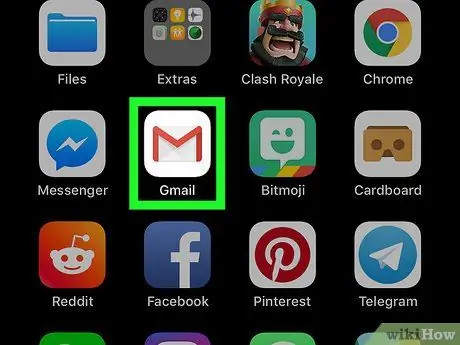
Addım 1. Gmail'i işə salın
Ağ fonda qırmızı "M" olan Gmail simgesinə vurun. Daxil olsanız, Gmail poçt qutunuz açılacaq.
- Giriş etməmisinizsə, hesabınıza vurun və ya istədikdə e -poçt ünvanınızı və şifrənizi daxil edin.
- Yenə də Android cihazlarında yeni etiketlər yarada bilməzsiniz, halbuki mövcud etiketlərə e -poçt əlavə edə və Android cihazlarında bu etiketlərin içərisində olanları görə bilərsiniz.
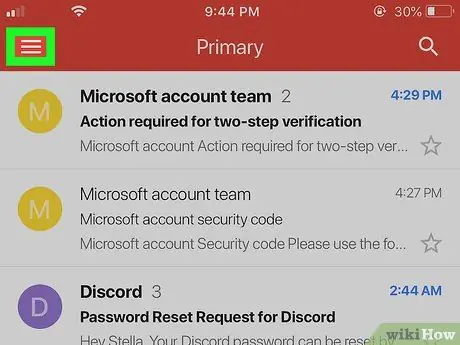
Addım 2. Sol üst küncdə vurun
Bu, ekranın sol tərəfində bir açılan menyu açacaq.
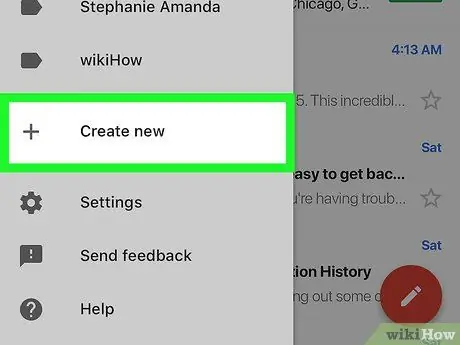
Addım 3. Ekranı aşağı sürüşdürün, sonra Yenisini yarat vurun
Açılan menyunun altındadır.
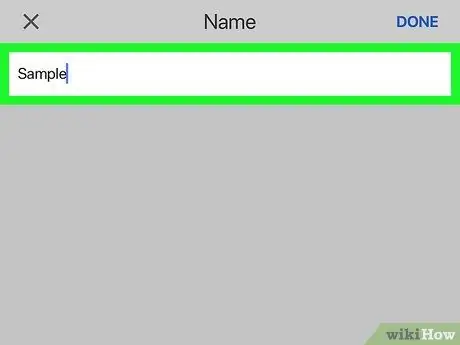
Addım 4. Etiketi adlandırın
Görünən mətn sahəsinə etiket üçün istədiyiniz adı daxil edin.
Gmail -in masaüstü versiyasından fərqli olaraq, Gmail tətbiqində mövcud etiketlər daxilində yeni etiketlər yarada bilməzsiniz
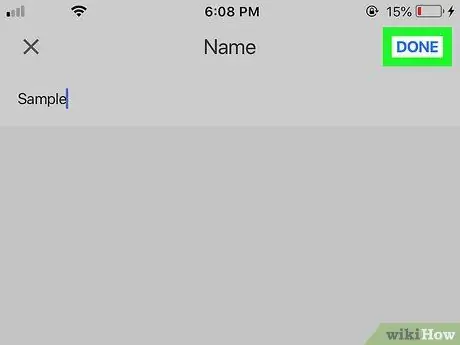
Addım 5. Menyunun sağ üst küncündə BİTDİ vurun
Bunu etdikdən sonra yeni bir etiket yaradılacaq və ona seçilmiş e -poçtları əlavə edə bilərsiniz.
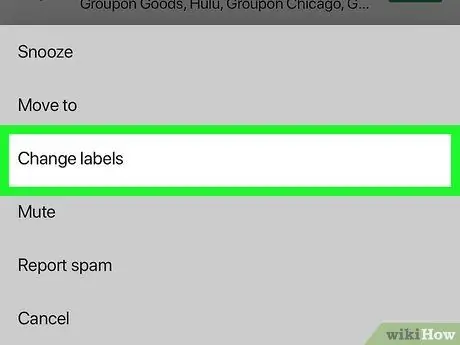
Addım 6. E -poçtu yeni etiketə əlavə edin
Aşağıdakıları edərək etiketə başqa bir e -poçt əlavə edin:
- E -poçtu vuraraq basıb saxlayın, sonra seçmək istədiyiniz başqa bir e -poçtu vurun.
- Vurun ⋮ (Android) və ya ⋯ (iPhone).
- Vurun Etiketləri dəyişdirin.
- İstifadə etmək istədiyiniz etiketi vurun.
-
Vurun
ekranın sağ üst küncündə.
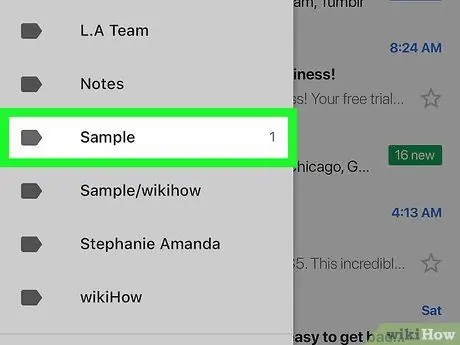
Addım 7. Etiketlərinizə baxın
Mövcud etiketlərin siyahısını görmək istəyirsinizsə, vurun ☰ sol üst küncdə, sonra "Etiketlər" bölməsinə gedin.
Tıkladığınız zaman etiketin kilidi açılacaq. Etiket, içərisində olan e -poçtu göstərəcək
İpuçları
- Gmail -ə etiket əlavə etmə prosesi, Google Gələnlər Qutusu tətbiqində qovluq yaratmaqla eyni deyil.
- Varsayılan olaraq, bir etikete əlavə edilən e -poçtlar hələ də poçt qutunuzda görünəcək (etiketdən başqa). Gələnlər qutusundakı e -poçtları arxivləşdirərək silə bilərsiniz. Bu şəkildə e -poçt gələnlər qutunuzda görünməyəcək, ancaq etiketin özündən silinməyəcək.






